Padleti seadete menüü
Padletid saab seadete kohandamisega mitmel viisil kohandada. Lugege, kuidas pääseda seadete menüüsse (⚙️) ja milliseid funktsioone saate lubada!
Padleti seadetele juurdepääsemine
Seadete menüü võimaldab teil kontrollida kõiki oma padleti esteetilisi ja funktsionaalseid elemente. See hõlmab teie padleti pealkirja, väljanägemist ja kaasamisvõimalusi.
Tahvlite puhul pääseb seadete menüüsse, kui klõpsate oma tegevusriba seadete ikoonil (⚙️).

Liivakasti puhul on seadete hammasratta ikoon (⚙️) ekraani paremas ülaosas.
Seadete menüü
Pealkiri
Pealkirja all saate kontrollida oma padleti pealkirja, kirjeldust ja ikooni. Pärast salvestamist ilmuvad need kolm elementi teie padleti vasakusse ülanurka.

Pealkiri ilmub teie padleti URL-ile ja on teie esitluse pealkiri, kui te loote selle Slideshow abil. Valitud ikoon on padleti favicon ehk väike pilt teie brauseri vahekaardil.
Välimus
Appearance'i all saate kontrollida oma padleti taustapilti, värviskeemi, kirjastiili ja postituse suurust.
Padlet pakub litaania taustapildi valikuid, mis on jaotatud sellistesse kategooriatesse nagu tavalised värvid, gradientid, mustrid ja illustratsioonid.

Saate lisada ka omaenda kohandatud taustapildi! Siiski on soovitatav kasutada Padleti poolt pakutavat taustapilti, et tagada oma padletite ilu. Teatud taustapildid rakendavad isegi unikaalseid aktsendivärve teie padletil olevatele nuppudele ja kirjatüüpidele.
Värviskeem määrab postituste üldvärvi ning ette on nähtud neli järeleproovitud põhifondi valikut.
Paigutus / teema
Tahvlid
Seadete paneelis paigutuse all valige, millises formaadis soovite oma tahvlit kuvada. Klõpsake rippmenüüs ja klõpsake valikut, et näha muudatusi oma padletil reaalajas. Näete hõlpsasti, milline formaat kuvab teie loomingut kõige paremini.
Teil on ka võimalus lülitada sektsioonid sisse ja välja. Jaotised võimaldavad teil grupeerida postitusi kategooriate kaupa ja annavad teie padletile lisastruktuuri.
Selleks, et kontrollida, kuidas teie postitusi sorteeritakse, klõpsake rippmenüüs "Sort by." On olemas automaatsed sorteerimisvõimalused ja käsitsi sorteerimise võimalused. Lisateavet sorteerimise kohta leiate siit.
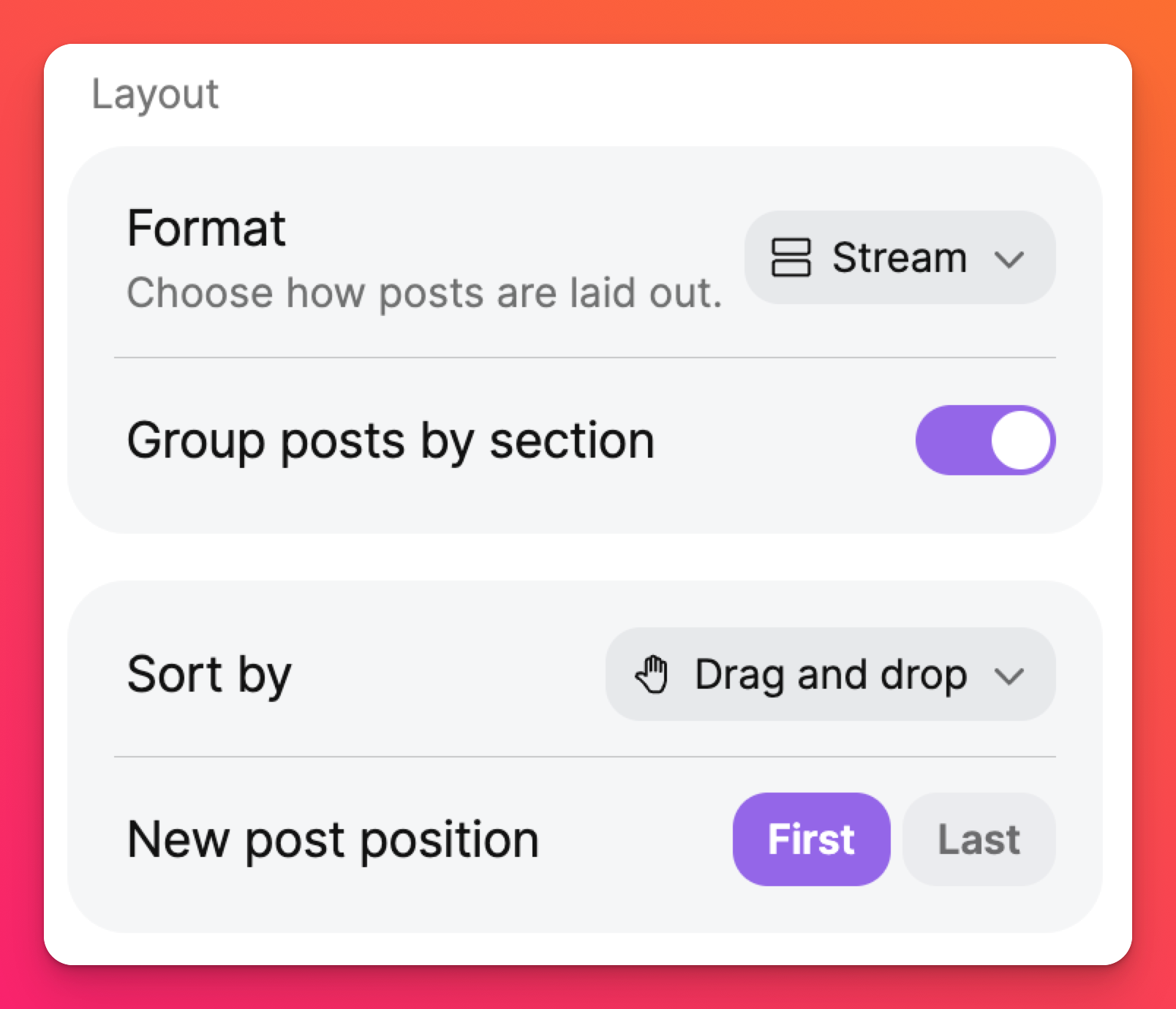
'Uue postituse positsioon ' võimaldab määrata, kas uued postitused lisatakse esimesena või viimasena.
Liivakast
Seadete paneelil teema all valige kaartide taust ja kirjastiil, mis täidetakse automaatselt kõigile uutele loodud kaartidele.
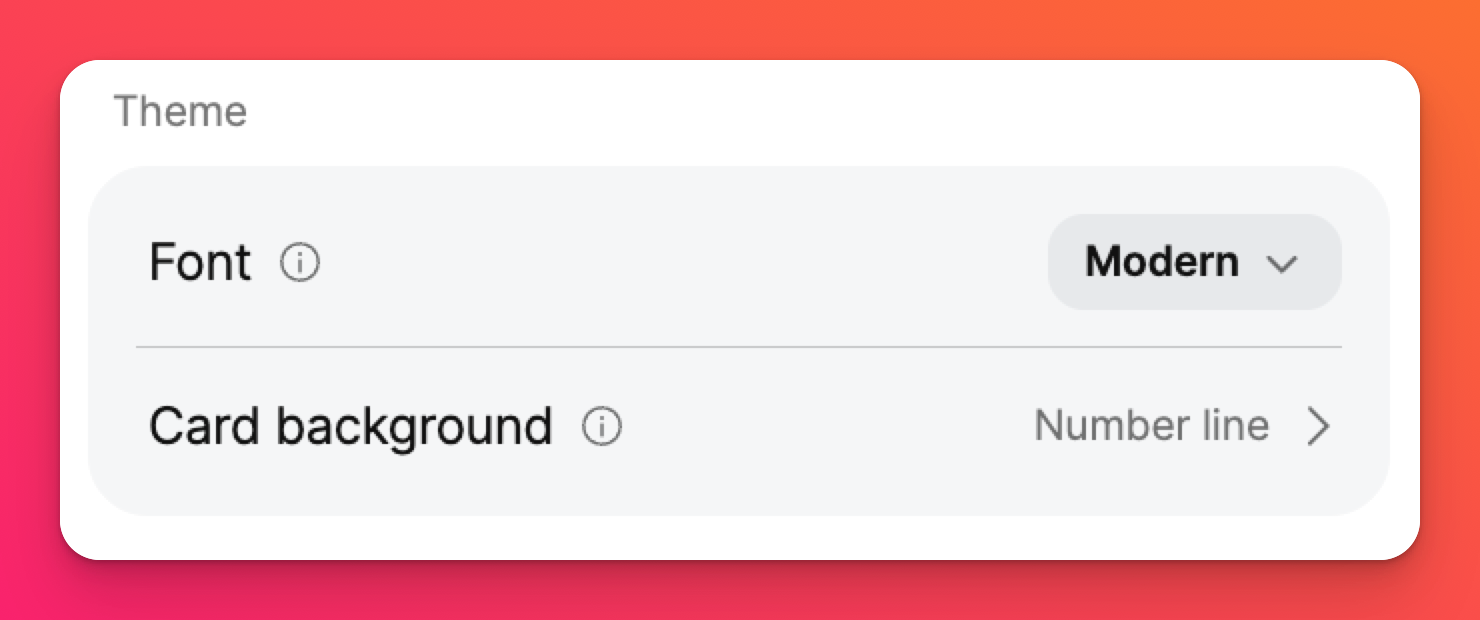
Engagement
Valige, kuidas kõik teie padletiga suhtlevad! Saate lülitada, kas kasutajatel on lubatud postitusi kommenteerida jaotises "Kommentaarid" .
'Reaktsioonid' on samuti valikuvõimalus! Vali, kas kasutajad saavad postitustele meeldida, hääletada oma lemmikpitsatäie üle, anda 1-5 tärni hinnanguid jne. Kui ükski neist ei ole teie jaoks valik, valige lihtsalt " Ei ole".

Postitused
Postitustes saate kontrollida oma padleti uute ja olemasolevate postituste reegleid.
Autor ja ajatempel
Kui klõpsate valikule "Autor ja ajatempel " nuppu Näita, kuvatakse nende kasutajate postitused, kes on oma kontole sisse logitud, autori nimi ja postituse ajatempel. Kontota kasutajate postitused kuvatakse anonüümsetena.
Postituse väljad
Kohandage, kuidas teie postituse kooste näeb välja, kui te loote postitust. Valige, millised lisavahendid on postitamisel teistele nähtavad, sisestage oma postituste pealkirjale ja kehale paigutussalvestid ja looge isegi kohandatud väljad! Postituse väljade ja nende tööpõhimõtete kohta saate rohkem lugeda siit.

Koostöö
Kui kasutate Sandboxi koos grupiga, siis kui koostööpartnerite kursorid muutuvad veidi häirivaks - lülitage need välja! Seadke jaotises Collaboration (Koostöö ) nupp "Cursors " kõrval olev nupp asendisse OFF (Väljas ).
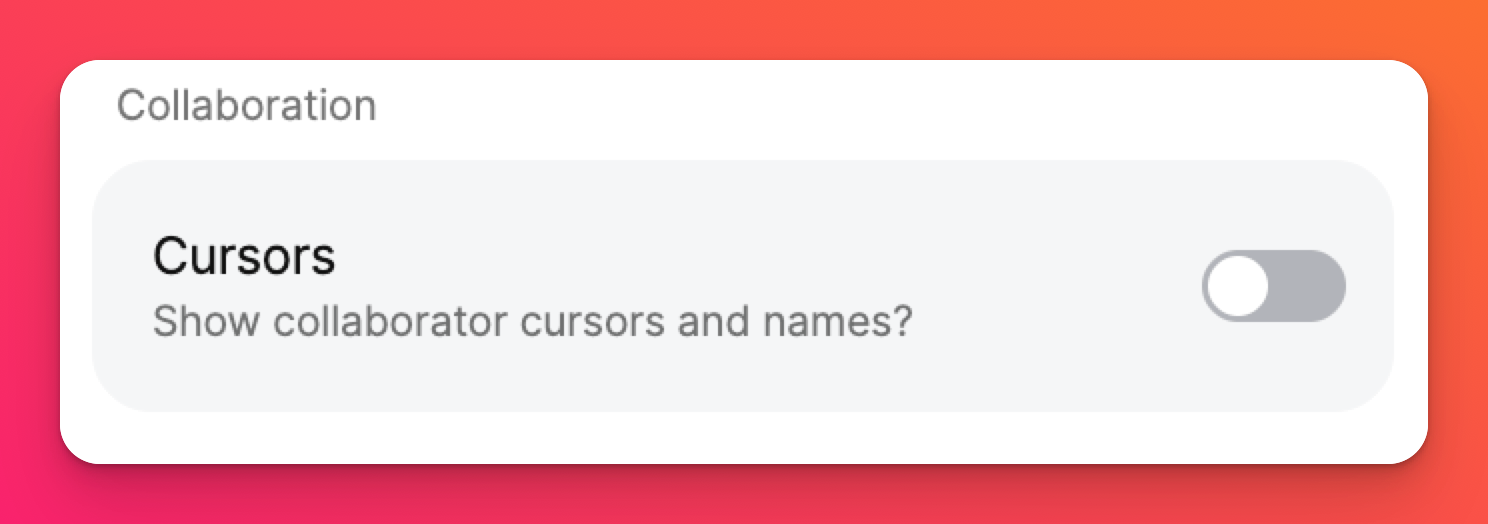
Sisu
Sisu all saate kontrollida 'Moderation ' seadeid. Safety Net - meie sisu modereerimise tehnoloogia - jälgib kõike teie padletis sõltuvalt teie seatud modereerimise tasemest.
Modereerimine
On kolm taset: Ei ole (ei mingit modereerimist), Automaatne (automaatne modereerimine, mida toetab tehisintellekt) või Käsitsi (kõik postitused vajavad enne kuvamist heakskiitu).

Kopeerimiskaitse
Kaitske oma sisu, takistades teistel kasutajatel teie padletit ümber teha, manuseid alla laadida või padletit eksportida. Lisateavet kopeerimiskaitse kohta saate lugeda siit!
Lubatud tööriistad
Kui soovite liivakastis kohandada, milliseid tööriistu lubada teistel kaastöötajatel postitamisel kasutada, saate seda teha menüüs Lubatud tööriistad.
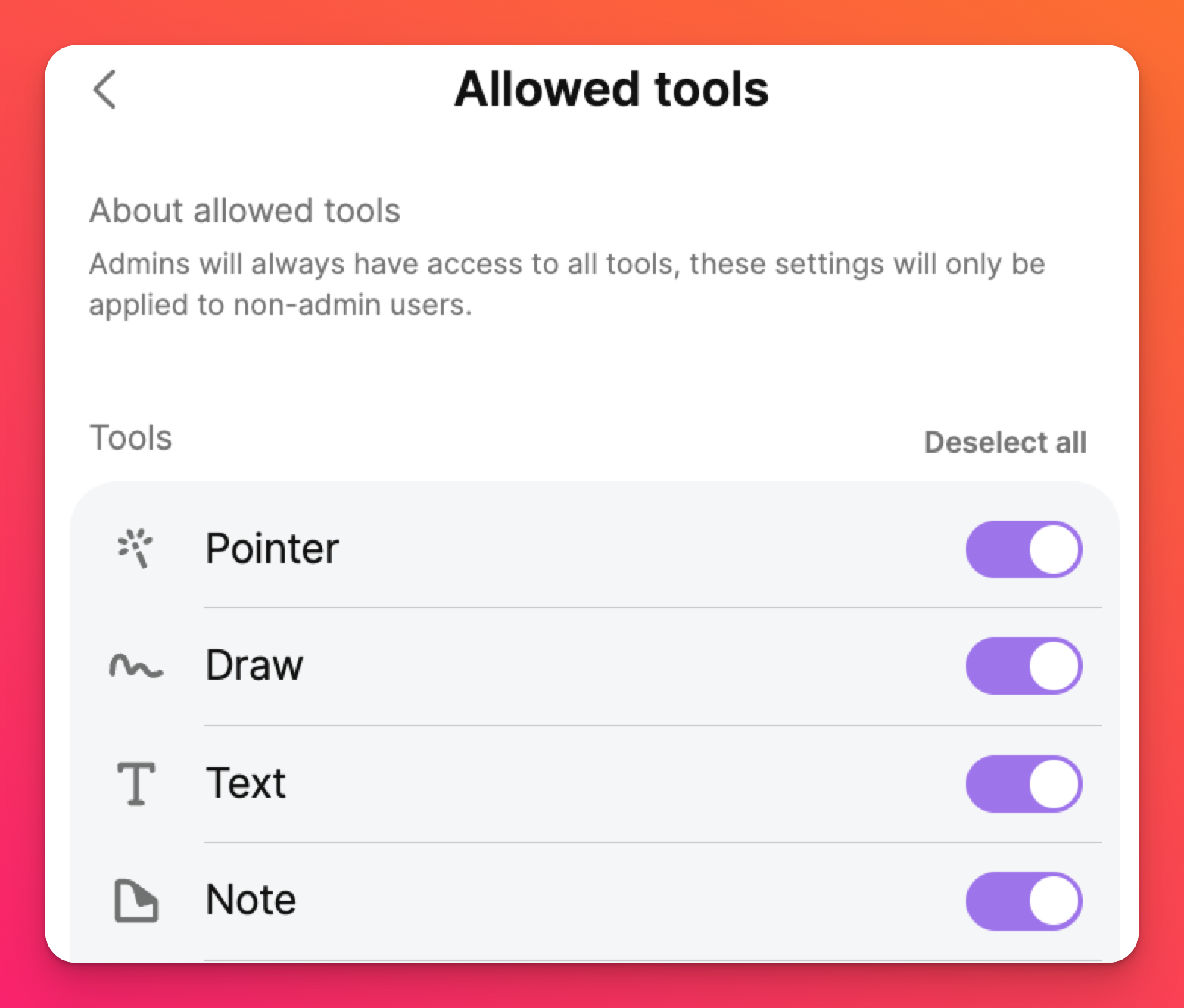
Täiustatud
Kohandage oma padleti URL-aadressi. Andke sellele mis iganes nimi! Kui see ei ole juba hõivatud, on see sinu!


